كيفية تحرير فيديو TikTok بعد النشر
Miscellanea / / June 17, 2022
تزداد شعبية منصات الوسائط الاجتماعية لمشاركة مقاطع الفيديو القصيرة يومًا بعد يوم ، ويعد Tiktok أكبر اسم لها جميعًا. الميزات الرائعة والفلاتر وأحدث الاتجاهات هي ما يلفت انتباه ملايين المستخدمين يوميًا. ولكن أثناء استخدام التطبيق ، هناك حالات تنشر فيها مقطع الفيديو الخاص بك عن طريق الخطأ دون تحريره بشكل صحيح.
لذا ، ماذا تفعل عندما تنشر مقطع الفيديو الخاص بك عن طريق الخطأ. قد تكون مثل هذه الحالات محبطة لأنك قد ترغب في حذف مقاطع الفيديو هذه على الفور. لكن لسوء الحظ ، لا يسمح Tiktok للمستخدمين بحذف أو تعديل مقاطع الفيديو المنشورة. لكن لا تقلق ، فهناك طرق يمكنك من خلالها تعديل مقاطع فيديو TikTok حتى بعد نشرها.
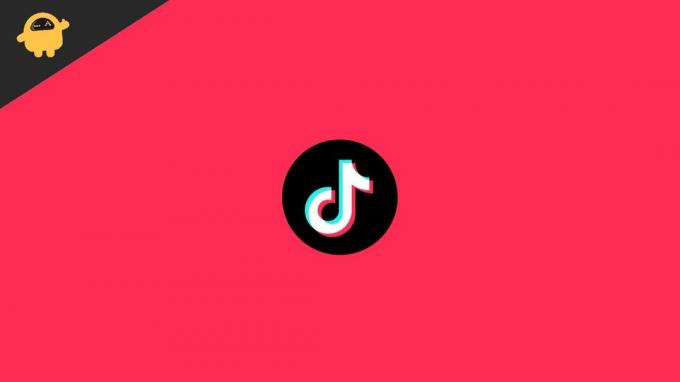
محتويات الصفحة
-
هل يمكنك تحرير فيديو TikTok بعد النشر
- خطوات لتحرير تعليق فيديو TikTok بعد النشر
- خطوات لتحرير مسودة فيديو TikTok
- استنتاج
هل يمكنك تحرير فيديو TikTok بعد النشر
لا يسمح لك TikTok بإجراء تعديل على المنشور بعد نشره لأسباب مختلفة وواضحة. إذن ، هل هناك طريقة يمكنك من خلالها تعديل مقاطع الفيديو الخاصة بك؟ لا توجد طريقة مباشرة يمكنك من خلالها تعديل مقاطع الفيديو الخاصة بك بعد النشر ، ولكن هناك بعض الثغرات التي سنتبعها.
خطوات لتحرير تعليق فيديو TikTok بعد النشر
عندما تقوم بإجراء تعديل على الفيديو ، فأنت تنسى أحيانًا إضافة تعليق على الفيديو وتنشره مباشرة على TikTok. كما ناقشنا سابقًا ، لن يسمح لك TikTok بإجراء تغيير على الفيديو بأي وسيلة بعد النشر ، ولكن هناك طريقة يمكنك من خلالها تغيير التسمية التوضيحية للفيديو الخاص بك.
انقر وافتح تطبيق TikTok. في الزاوية السفلية اليمنى ، انقر فوق ملف أنا
الإعلانات
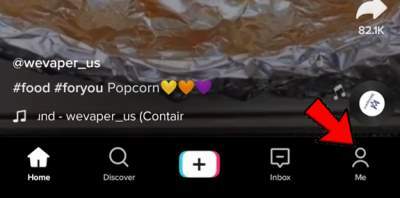
سيتم فتح ملف التعريف الخاص بك ، وستكون جميع مقاطع الفيديو الخاصة بك في ملف التعريف الخاص بك.
حدد الفيديو الذي قمت بتحميله دون إضافة التسمية التوضيحية.
الآن اضغط على النقاط الأفقية الثلاث على الجانب الأيمن من الشاشة.
الإعلانات
اضغط على زر "حفظ الفيديو".
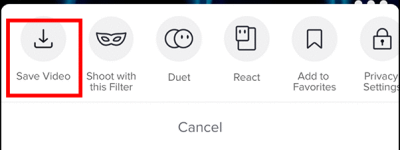
حدد خيار الإضافة ، وحدد الفيديو الذي قمت بحفظه لتحميله مرة أخرى.
الإعلانات

أضف شرح إلى الفيديو الذي نسيت إضافته مسبقًا. وانشر الفيديو على TikTok.

اضغط على خيار ME مرة أخرى في الزاوية اليمنى.
سيظهر الفيديو المضاف حديثًا ، اسحب وحدد الفيديو الأقدم.
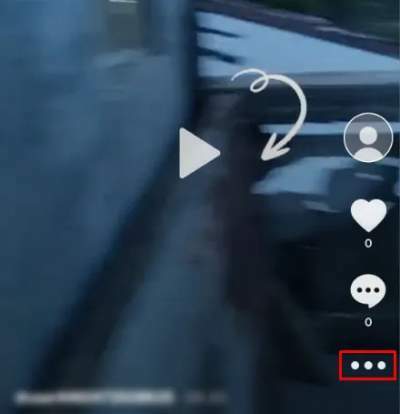
اضغط على النقاط الأفقية الثلاث ، وحدد خيار الحذف.
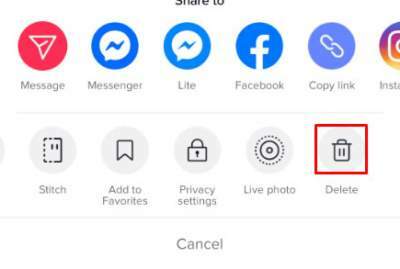
إذن ، هذه هي الطريقة التي يمكنك بها تعديل التسمية التوضيحية لمقاطع فيديو TikTok الخاصة بك بعد نشرها على التطبيق. ولكن هناك جانب سلبي لاستخدام التطبيق حيث سيؤدي ذلك إلى حذف الإعجابات وأي تعليقات منشورة مسبقًا على مقاطع الفيديو. لذا ، فإن الاختراق الوحيد الذي يمكنك تجربته هو اكتشاف خطأك في أقرب وقت ممكن.
خطوات لتحرير مسودة فيديو TikTok
بعد النظر في الخطوات المذكورة أعلاه ، من الواضح أن تحرير مقاطع فيديو TikTok بعد نشر المنشور ليس بالمهمة السهلة. كما يجب عليك إعادة تحميل الفيديو واضطررت إلى حذف الفيديو السابق. هناك طريقة يمكنك من خلالها تجنب كل هذه الصعوبات إذا قمت بتحميل مقاطع الفيديو الخاصة بك كمسودة.
المسودة هي ملف لم يتم نشره ولكنه موجود في التطبيق. حيث يمكنك إجراء أي تعديلات ونشر الفيديو الأصلي.
فيما يلي الخطوات التي يمكنك استخدامها لإجراء تعديل على الفيديو الخاص بك:
افتح تطبيق TikTok وقم بزيارة ملف التعريف الخاص بك
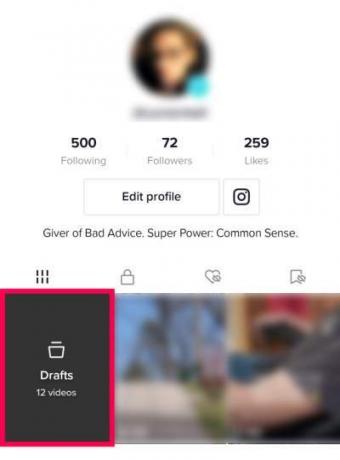
حدد قائمة المسودات ، وستظهر مقاطع الفيديو الخاصة بك في المسودات.
اضغط على مفتاح الرجوع في الزاوية العلوية اليسرى من شاشتك.

الآن ، يمكنك إجراء تعديل على مقاطع الفيديو الخاصة بك ، مهما كانت التعديلات التي تريد إجراؤها.
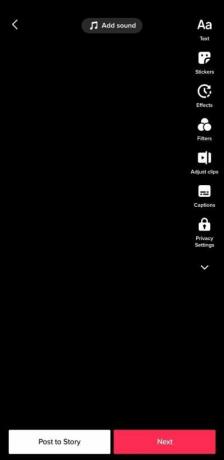
اضغط على التالي ، واتبع التنقل على الشاشة ، وانشر الفيديو الخاص بك على منصة TikTok.
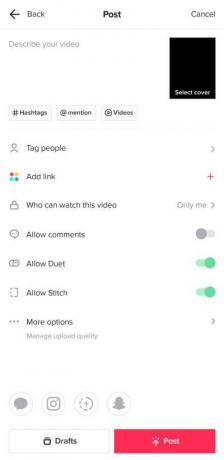
هذه الخطوات مخصصة لإجراء التغييرات على مقاطع الفيديو التي قمت بحفظها كمسودة مسبقًا. ومع ذلك ، تذكر دائمًا أنه يتم حفظ مقاطع الفيديو هذه كمسودة في تطبيق TikTok ، في وحدة التخزين الداخلية. إذا أجريت أي تغييرات على بيانات ذاكرة التخزين المؤقت وبيانات التطبيق. قد تفقد جميع مقاطع الفيديو المحفوظة كمسودات في التطبيق.
إذا كنت لا تريد القيام بأي من ذلك ، يمكنك حذف الفيديو الذي تريد تغييره. أعد تشغيل مقاطع الفيديو الخاصة بك مرة أخرى. قم بإجراء تعديل على هذا الفيديو الجديد وقم بتحميله على حسابك. هذه طريقة مختلفة تمامًا لإجراء تعديل على الفيديو الخاص بك.
استنتاج
يقودنا هذا إلى نهاية هذا الدليل لتعديل فيديو TikTok بعد نشره على حسابك. يمكنك تجربة هذه الطرق لتغيير التسمية التوضيحية أو تحرير مقاطع الفيديو تمامًا بالطريقة التي تريدها. تحظى TikTok بشعبية كبيرة بين المراهقين هذه الأيام ، لأنها تمنحك السعادة المناسبة مع الكثير من ميزات التحرير ، بما في ذلك الحركة البطيئة والمرشحات الأخرى والعديد من الخيارات الأخرى.



